
Obsah:
- Krok 1: Vyrobte si DPS pre svoje projekty
- Krok 2: O bráne LPS8 Dragino
- Krok 3: O sledovači GPS LGT92 LoRaWAN GPS
- Krok 4: Nastavenie uzla: Uzol GPS sledovača založený na Arduine
- Krok 5: Programovanie uzla GPS založeného na Arduine
- Krok 6: Nastavenie uzla sledovača GPS LGT-92 GPS
- Krok 7: Testovanie fungovania LGT-92
- Autor John Day [email protected].
- Public 2024-01-30 11:55.
- Naposledy zmenené 2025-01-23 15:05.
Hej, čo sa deje, chlapci! Akarsh tu z CETech.
Pred niekoľkými projektmi sme sa pozreli na bránu LoRaWAN od Dragino. Pripojili sme k bráne rôzne uzly a prenášali sme údaje z uzlov k bráne pomocou servera TheThingsNetwork. Prešli sme celým procesom konfigurácie brány. V tomto projekte posunieme túto hru o krok ďalej tým, že k bráne pripojíme sledovač GPS. V skutočnosti k Gateway jeden po druhom pripojíme dva sledovače GPS.
Najprv k bráne po naprogramovaní pripojíme uzol GPS založený na Arduine, aby sme mohli zdieľať údaje GPS, a potom pripojíme hotový uzol sledovača GPS LGT92 od spoločnosti Dragino a tiež z neho budeme zbierať údaje GPS.
Počkajte, povedal som vám o novej bráne od Dragino, ktorú dnes použijeme. Áno, dnes tu máme novú bránu od dragino, 8 -kanálovú bránu LPS8, ktorú budeme používať.
Bude to zábava. Začnime teda.
Zásoby:
Kúpte si LPS8 v Indii:
Kúpte si LGT92 v Indii:
Krok 1: Vyrobte si DPS pre svoje projekty
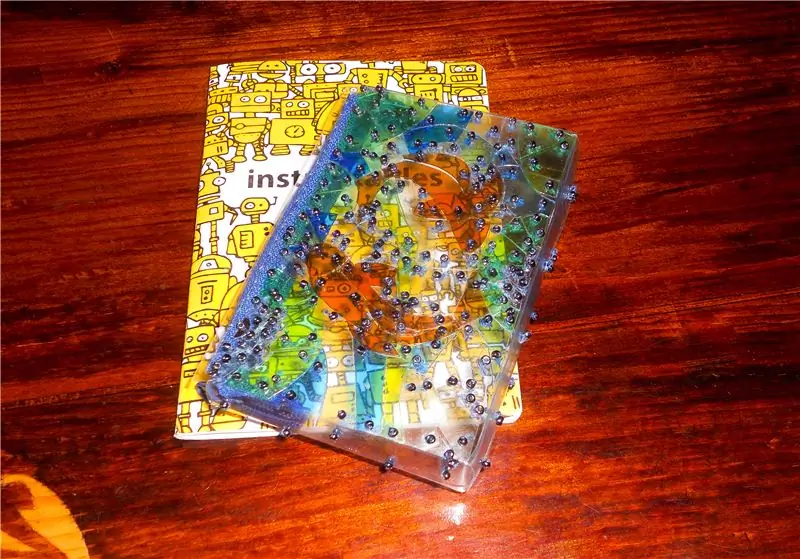
PCBGOGO, založená v roku 2015, ponúka služby montáže DPS na kľúč, vrátane výroby DPS, montáže DPS, získavania komponentov, testovania funkčnosti a programovania IC.
Jeho výrobné základne sú vybavené najmodernejším výrobným zariadením. Napriek tomu, že majú iba 5 rokov, majú továrne v oblasti PCB viac ako 10 rokov pôsobenia na čínskych trhoch. Je popredným špecialistom na montáž povrchových dosiek, dier a zmiešaných technológií montáže DPS a služby elektronickej výroby, ako aj montáže DPS na kľúč.
PCBGOGO poskytuje službu objednávania od prototypu po sériovú výrobu, pripojte sa k nim teraz a oslavujte Vianoce a Nový rok štýlovo! Ponúkajú veľké zľavy na kupóny spolu s prekvapivými darčekmi k vašim objednávkam a koná sa mnoho ďalších darčekov !!!!
Krok 2: O bráne LPS8 Dragino
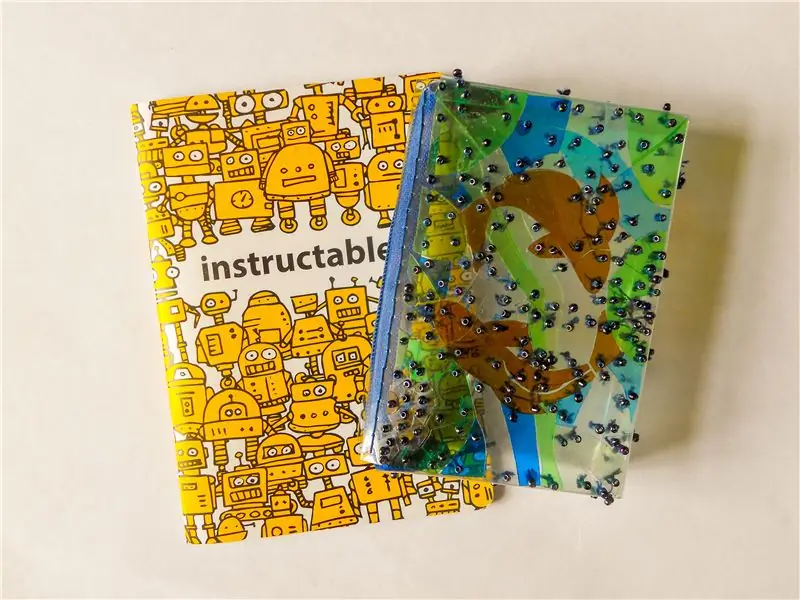


LPS8 je vnútorná brána LoRaWAN s otvoreným zdrojom. Na rozdiel od jednokanálovej brány LG01-P. LPS8 je 8 -kanálová brána, čo znamená, že k nej môžeme pripojiť viac uzlov a ľahko zvládneme porovnateľne väčšiu návštevnosť LoRa. Brána LPS8 je napájaná jedným koncentrátorom SX1308 LoRa a dvoma transceivermi 1257 LoRa. Má hostiteľský port USB a napájací vstup USB typu C. Okrem toho má aj ethernetový port, ktorý je možné použiť na účely pripojenia. To však dnes nebudeme používať, pretože ho pripojíme pomocou Wi-Fi. Na prednej strane brány sú 4 stavové diódy LED pre napájanie, prístupový bod Wifi, ethernetový port a internetové pripojenie.
Táto brána nám umožňuje premostiť bezdrôtovú sieť LoRa na sieť IP prostredníctvom siete Wi-Fi alebo Ethernet. LPS8 používa smerovač Semtech Packet a je plne kompatibilný s protokolom LoRaWAN. Koncentrátor LoRa v tejto bráne poskytuje 10 programovateľných paralelných demodulačných ciest. Dodáva sa s vopred nakonfigurovanými štandardnými frekvenčnými pásmami LoRaWAN, ktoré sa majú používať v rôznych krajinách. Niektoré funkcie brány LPS8 LoRaWAN sú:
- Ide o Open Source systém OpenWrt.
- Emuluje 49x demodulátory LoRa.
- Má 10 programovateľných paralelných demodulačných ciest.
Ak chcete získať podrobné informácie o bráne LPS8. Môžete sa odtiaľto obrátiť na jeho technický list a používateľskú príručku.
Krok 3: O sledovači GPS LGT92 LoRaWAN GPS



Dragino LoRaWAN GPS Tracker LGT-92 je open-source GPS tracker založený na ultra nízkom výkone STM32L072 MCU a SX1276/1278 LoRa modulu.
LGT-92 obsahuje nízkoenergetický modul GPS L76-L a 9-osový akcelerometer na detekciu pohybu a nadmorskej výšky. Napájanie modulu GPS a akcelerometra je možné ovládať pomocou MCU, aby sa dosiahol najlepší energetický profil pre rôzne aplikácie. Bezdrôtová technológia LoRa použitá v LGT-92 umožňuje používateľovi odosielať údaje a dosiahnuť extrémne dlhé vzdialenosti pri nízkych prenosových rýchlostiach. Poskytuje komunikáciu s rozšíreným spektrom ultravysokého dosahu a vysokú odolnosť voči rušeniu pri minimalizácii spotreby prúdu. Zameriava sa na profesionálne sledovacie služby. Má tiež núdzové SOS tlačidlo, ktoré po stlačení odošle správu, pre ktorú je nakonfigurovaný. Jedná sa o malý ľahký uzol, ktorý sa dodáva v dvoch variantoch, ktoré sú:
- LGT-92-Li: Je napájaný nabíjateľnou lítium-iónovou batériou a nabíjacím obvodom 1 000 mA, ktorá sa používa na sledovanie v reálnom čase s krátkym uplinkovým sledovaním.
- LGT-92-AA: Vypnite nabíjací obvod, aby ste získali najnižšiu spotrebu energie a energiu priamo z batérií AA. Toto je navrhnuté na sledovanie aktív, kde stačí uplink iba niekoľkokrát denne.
Tu použijeme variant LGT-92-Li. Niektoré funkcie tohto sledovača GPS sú uvedené nižšie:
- V súlade s LoRaWAN 1.0.3
- Pravidelné sledovanie GPS v reálnom čase
- Vstavaný 9-osý akcelerometer
- Schopnosť snímať pohyb
- Monitorovanie výkonu
- Nabíjací klip s USB portom (pre LGT-92-LI)
- Napájanie lítium-iónovou batériou 1 000 mAh (pre LGT-92-LI)
- Trojfarebná LED dióda,
- Alarmové tlačidlo
- Pásma: CN470/EU433/KR920/US915/EU868/AS923/AU915AT Príkazy na zmenu parametrov
Bližšie informácie o LGT92 nájdete v technickom liste tohto produktu tu a v používateľskej príručke produktu odtiaľto.
Krok 4: Nastavenie uzla: Uzol GPS sledovača založený na Arduine
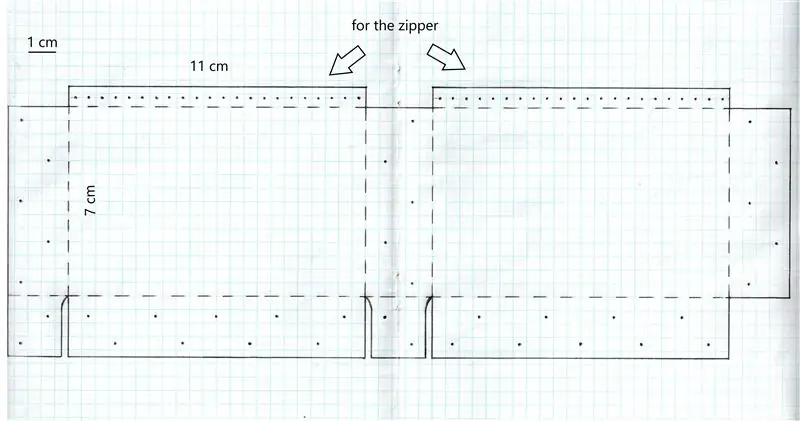
V tomto kroku nastavíme prvý typ uzla sledovača GPS, ktorý sa chystáme pripojiť k našej bráne Dragino, tj. Uzlu GPS na báze Arduina. Tento uzol má vstavaný čip GPS. Aj keď k tomu môžeme pripojiť aj ďalšiu anténu GPS, stále by som používal palubnú. Uzol GPS Tracker je v zásade štít GPS pripojený k Arduinu. Pripojený modul LoRa má formát Zigbee a je modulom SX1276 LoRa. Pred pripojením k bráne Dragino musíme bránu nastaviť a nakonfigurovať pomocou siete TheThingsNetwork. Tento proces je podobný postupu, ktorý sme použili na konfiguráciu brány LG01-P. Odtiaľto môžete skontrolovať proces konfigurácie tohto videa a tiež sa odtiaľto môžete obrátiť na pokyny pre daný projekt. Po nastavení brány. Teraz musíme urobiť pripojenia, aby uzol fungoval. Pretože je časť GPS pripojená ako štít, nie sú potrebné žiadne káble a všetko. Stačí pripojiť dva prepojovacie káble, ktorými sú kolíky GPS-Rx a GPS-Tx, ktoré je potrebné pripojiť k digitálnym kolíkom 3 a 4. Keď je uzol kúpený, má na kolíkoch žlté prepojky, ktoré musíme pripojiť. Najprv odstráňte tieto prepojky a až potom môžete vykonať pripojenia. Po vykonaní týchto jednoduchých pripojení je teraz čas nahrať kód do tohto uzla, ktorý urobíme v nasledujúcom kroku.
Tu môžete získať podrobný popis štítu GPS.
Krok 5: Programovanie uzla GPS založeného na Arduine


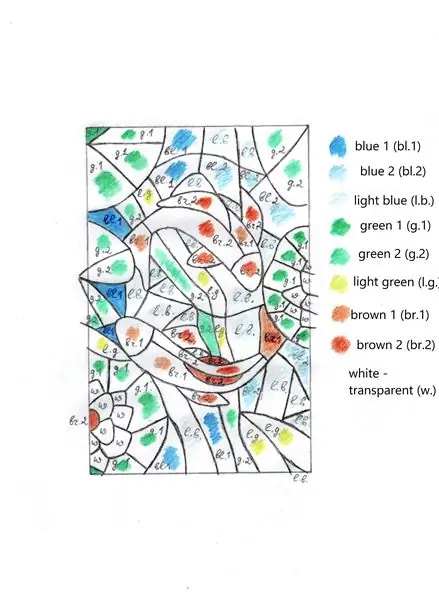
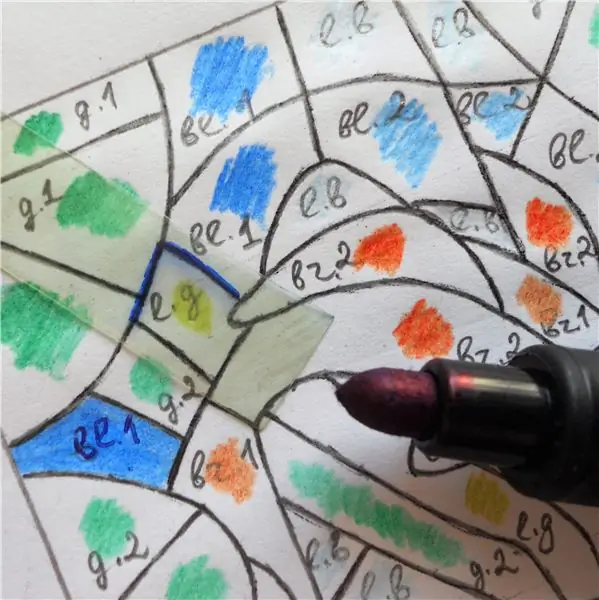
V tomto kroku ideme nahrať program do nášho uzla založeného na Arduine. Na to sa musíte odtiaľto obrátiť na úložisko GitHub pre tento projekt a postupovať podľa nižšie uvedených krokov:
1. Prejdite do úložiska Github. Tam uvidíte súbor s názvom „Arduino LoRaWAN GPS Tracker.ino“. Otvorte ten súbor. Je to kód, ktorý je potrebné nahrať do Arduina, takže skopírujte tento kód a vložte ho do Arduino IDE.
2. Prejdite do konzoly TheThingsNetwork Console. Tam musíte vytvoriť aplikáciu, dať jej ľubovoľné ID aplikácie, nejaký popis, ak chcete, a potom kliknite na tlačidlo „Pridať aplikáciu“. Po pridaní aplikácie prejdite na kartu zariadenia.
3. Tam musíte zaregistrovať jedno zariadenie. Zadajte jedinečné ID zariadenia. Vygenerujte náhodné zariadenie EUI a aplikáciu EUI a kliknite na tlačidlo zaregistrovať.
4. Akonáhle to urobíte, musíte prejsť na nastavenia a prepnúť spôsob aktivácie z OTAA na ABP a potom kliknite na tlačidlo uložiť.
5. Zo stránky Prehľad zariadenia skopírujte adresu zariadenia a vložte ju do kódu zverejneného v Arduino IDE na príslušnom mieste. Potom skopírujte kľúč relácie siete a kľúč relácie aplikácie v kódovanom formáte a prilepte ich tiež do kódu.
6. Akonáhle to urobíte, pripojte Arduino k počítaču. Vyberte správny port COM a kliknite na tlačidlo nahrávania. Akonáhle sa kód nahrá. Otvorte sériový monitor pri prenosovej rýchlosti 9600 a na sériovom monitore uvidíte niektoré údaje, ktoré symbolizujú, že prenos údajov prebieha.
7. Potom sa vráťte do konzoly TheThingsNetwork a otvorte aplikáciu, ktorú sme vytvorili. Tam kliknite na tlačidlo Formáty užitočného zaťaženia. Vráťte sa do úložiska Github, kde uvidíte súbor s názvom „Arduino GPS Tracker Payload“. Otvorte tento súbor a skopírujte tam zapísaný malý kód a vložte ho do formátov užitočného zaťaženia. Potom uložte funkcie užitočného zaťaženia. Táto funkcia užitočného zaťaženia sa používa na dekódovanie údajov odoslaných uzlom GPS.
V tomto sme skončili aj s programovacou časťou pre uzol. Ak prejdete na kartu Údaje, uvidíte tam niekoľko náhodných údajov predtým, ako bola použitá funkcia užitočného zaťaženia. Hneď ako sa však použije funkcia užitočného zaťaženia. Potom uvidíte niektoré zmysluplné údaje, ako napríklad zemepisnú šírku, dĺžku a správu s informáciou o funkcii užitočného zaťaženia TTN. To ukazuje, že uzol je úspešne pripojený a prebieha aj prenos údajov. Pretože tento uzol nie je viazaný na satelity GPS, preto to trvá určitý čas v prenose údajov, ale robí to aj vtedy, ak ho ponecháme pod holým nebom a pridáme dodatočnú anténu, potom môžeme výrazne zvýšiť jeho výkon.
Krok 6: Nastavenie uzla sledovača GPS LGT-92 GPS
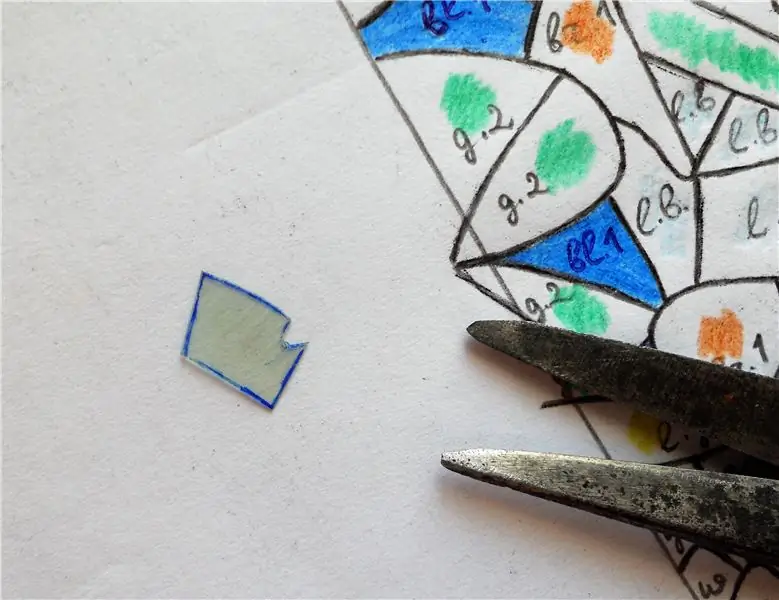

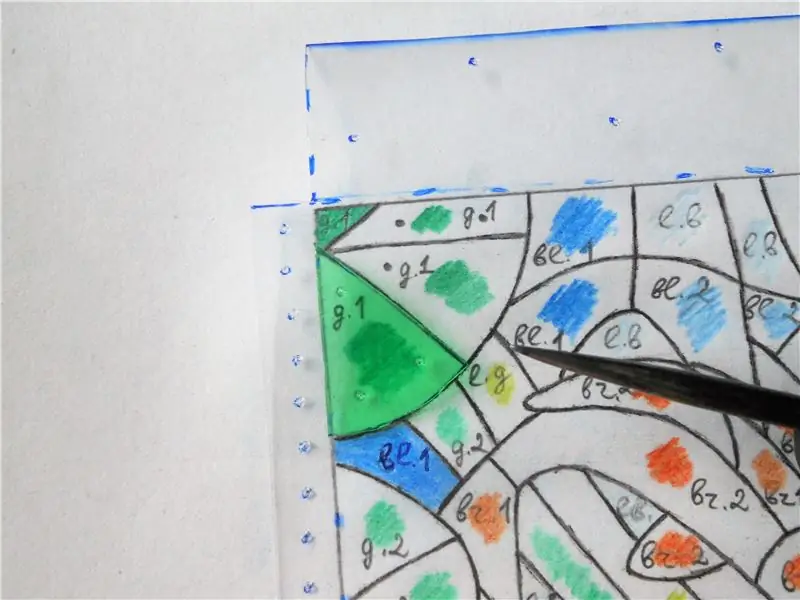
Doteraz sme nastavovali a konfigurovali uzol GPS Arduino a odosielali sme ním údaje aj do brány. Ako však vidíte, uzol Arduino je trochu objemný a málo prezentovateľný. Ale nebojte sa, pretože máme uzol GPS Tracker LGT-92 od Dragino. Je to ľahký, krásne vyzerajúci uzol sledovania GPS, ktorý má štruktúru podobnú uzlu Arduino vo vnútri, ale na vonkajšej strane má panel s veľkým červeným tlačidlom SOS, ktoré po stlačení a odoslaní odošle núdzové údaje do brány. brána, môžeme si to prečítať. Má tiež viacfarebnú LED diódu, ktorá svieti a symbolizuje rôzne veci. Na pravej strane je tlačidlo ON/OFF. Dodáva sa s príslušenstvom, ako je popruh na uviazanie niekde, a tiež kábel USB, ktorý je možné použiť na pripojenie k prevodníku USB na sériový port, a potom ho môžete pripojiť k počítaču. V našom prípade nepotrebujeme kódovať, pretože LGT-92 je predkonfigurovaný. V krabici, v ktorej je dodaná, sú niektoré údaje, ako napríklad Device EUI a ďalšie veci, takže krabicu musíme mať bezpečne pri sebe.
Teraz prejdeme k konfiguračnej časti. Musíme vytvoriť aplikáciu, ako sme to urobili v prípade uzla GPS Arduino. Musíte však vykonať niektoré zmeny, ktoré sú uvedené nižšie:
1. Keď zadáme kartu EUI pod nastaveniami, vidíme, že už existuje predvolené EUI. Musíme odstrániť túto EUI a zadať aplikáciu EUI uvedenú v škatuli LGT-92.
2. Teraz musíme vytvoriť zariadenie a v nastaveniach zariadenia zadať Device EUI a App Key, ktoré dostaneme na krabici. Keď sú zadaní títo dvaja, naše zariadenie sa zaregistruje a je pripravené na použitie.
Týmto spôsobom sa vykoná konfigurácia a naše zariadenie je pripravené na použitie ako uzol.
Krok 7: Testovanie fungovania LGT-92
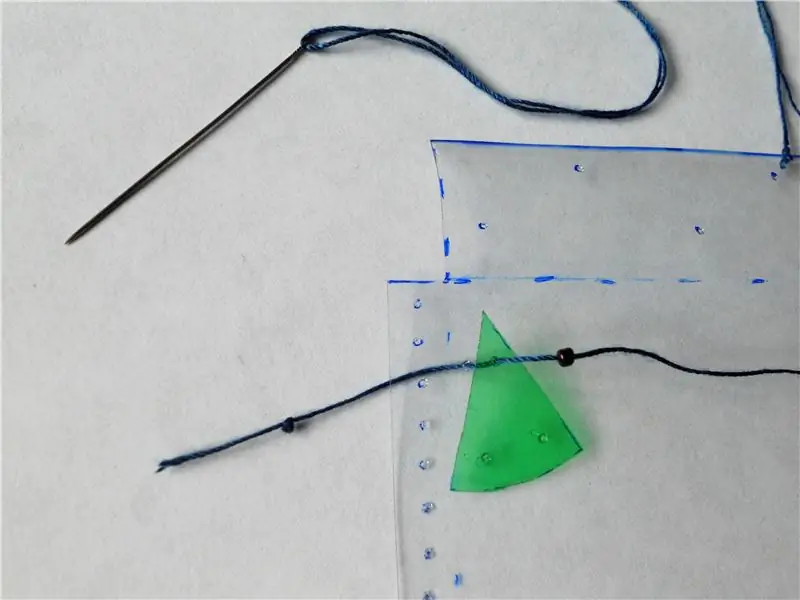

Do predchádzajúceho kroku sme skončili s nastavením, konfiguračnou časťou a registráciou zariadenia nášho uzla LGT-92 GPS Tracker. Keď teraz zapneme LGT-92, rozsvieti sa nám zelené svetlo. Keď sa zariadenie zapne, svetlo zhasne a po určitom čase začne blikať. Blikajúce svetlo bude mať modrú farbu, čo znamená, že údaje sú v tom čase odoslané. Teraz, keď prejdeme na kartu Údaje, uvidíme, že existujú nejaké náhodné údaje. Musíme teda zmeniť formát užitočného zaťaženia tak, ako sme to urobili pre uzol Arduino. Prejdite do úložiska Github, kde uvidíte súbor s názvom „LGT-92 GPS Tracker Payload“. Otvorte súbor a skopírujte tam zapísaný kód. Teraz sa vráťte do konzoly TheThingsNetwork, kde musíte prejsť na kartu Formát užitočného zaťaženia a prilepiť tam kód. Uložte zmeny a ste hotoví. Keď sa teraz vrátite na kartu Údaje, uvidíte, že teraz sú údaje v nejakom zrozumiteľnom formáte. Tam uvidíte údaje, ako napríklad napätie batérie, zemepisnú šírku, dĺžku atď., Tiež uvidíte niektoré údaje s názvom Alarm_status: False, ktoré ukazuje, že tlačidlo SOS nie je stlačené.
Týmto spôsobom sme sa pozreli na uzol LPS-8 Dragino Gateway a LGT-92 GPS Tracker a nakonfigurovali sme ich na odosielanie a prijímanie údajov o polohe. Tieto zariadenia môžu byť veľmi nápomocné pri vytváraní projektov založených na LoRa. Skúsim s nimi v budúcnosti urobiť aj nejaké projekty. Dúfam, že sa vám tento návod páčil. Teším sa na vás nabudúce.
Odporúča:
Ako používať snímač PIR a modul bzučiaka - výukový program Visuino: 6 krokov

Ako používať snímač PIR a modul bzučiaka - výukový program Visuino: V tomto návode sa naučíme používať snímač PIR a modul bzučiaka na vydávanie zvuku zakaždým, keď snímač PIR zaznamená pohyb. Pozrite si ukážkové video
Výukový program k modulu GPS a GPRS A9G - Ai-Thinker - AT príkazy: 7 krokov

Výukový modul GPS a GPRS A9G | Ai-Thinker | Príkazy AT: Hej, čo sa deje, chlapci! Akarsh tu od CETech. Dnes sa pozrieme na modul A9G GPS, GSM a GPRS od AI Thinker. Existuje aj niekoľko ďalších modulov, ako napríklad A9 a A6 od AI Thinker, ktoré majú podobné možnosti GSM a GPRS, ale
Výukový program Dupont Crimp Tool: 11 krokov

Výukový program Dupont Crimp Tool: Tento návod popisuje, ako zalisovať konektory Dupont na drôte bez spájkovania. Krok za krokom bude vytvorený vlastný kábel s 2 jednoduchými kolíkmi a 2 skupinovými kolíkmi. (Pozri obrázok) Tento kábel nie je k dispozícii v žiadnom obchode, takže
Výukový program Arduino Hang Guardian - Časovač strážneho psa Arduino: 6 krokov

Výukový program Arduino Hang Guardian - Časovač strážneho psa Arduino: Ahoj všetci, stáva sa to každému z nás. Postavíte projekt, nadšene pripojíte všetky senzory a zrazu Arduino visí a nespracuje sa žiadny vstup. "Čo sa deje?", Opýtate sa a začnete kopať svoj kód, aby ste znova
Výukový program Inštalácia VM Ware pre Windows: 11 krokov

Výukový program Inštalácia VM Ware pre Windows: VM Ware je softvér, ktorý umožňuje študentom bezdrôtový prístup k počítačovému disku ich škôl z ich osobného počítača. Tento tutoriál sa zameriava na to, ako správne nainštalovať VM Ware na počítače so systémom Windows. Spolupráca na tomto projekte: Smith, Bernad
